本文将为大家分享如何在windows 10中打开文件夹选项功能。当我们需要对文件夹进行一些个性化设置时,比如隐藏文件的显示或调整查看方式,就需要用到文件夹选项窗口。然而,对于一些刚接触windows 10的新手用户来说,可能一时找不到这个功能的具体位置。别担心,接下来就让我们通过图文教程一起来了解win10文件夹选项的打开方法。
如何在Win10中找到文件夹选项
首先,请返回到您的桌面,然后双击“此电脑”图标以打开它。
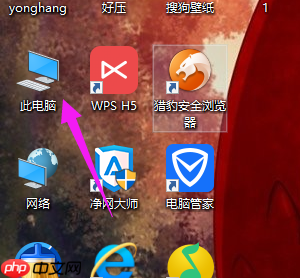
打开“此电脑”后,在顶部菜单栏中找到并点击“查看”。
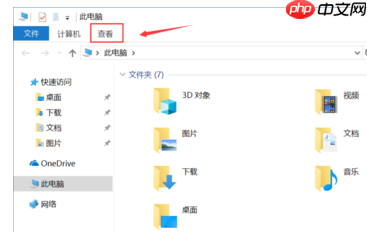
点击“查看”后,您会看到一个下拉菜单,其中最后一个选项便是“选项”。请继续点击这个“选项”按钮。
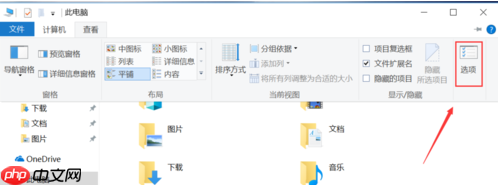
点击“选项”之后,就会弹出文件夹选项窗口。在这个窗口的“常规”标签页里,您可以对一些基本的隐私设置进行配置,例如管理最近使用的项目列表。

B2S商城系统B2S商城系统是由佳弗网络工作室凭借专业的技术、丰富的电子商务经验在第一时刻为最流行的分享式购物(或体验式购物)推出的开源程序。开发采用PHP+MYSQL数据库,独立编译模板、代码简洁、自由修改、安全高效、数据缓存等技术的应用,使其能在大浏览量的环境下快速稳定运行,切实节约网站成本,提升形象。注意:如果安装后页面打开出现找不到数据库等错误,请删除admin下的runtime文件夹和a
 0
0

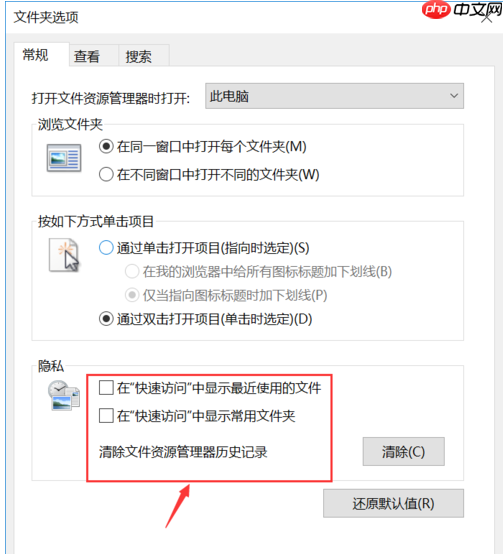
接下来,切换到“查看”标签页。这里提供了更多常用的设置选项,也是大家在日常使用中最常接触到的部分。
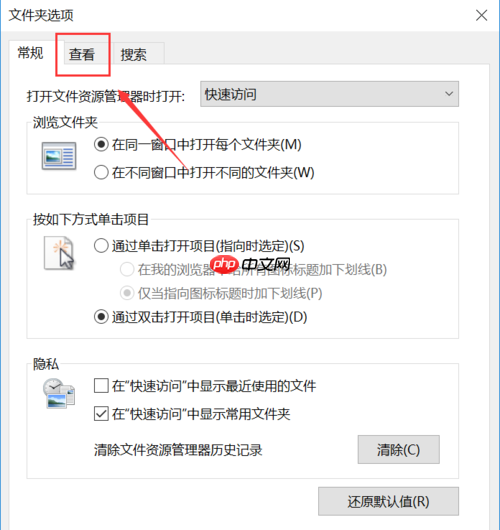
在“查看”标签页内,您可以自定义是否显示隐藏文件、文件夹以及文件扩展名等内容。这些设置能够帮助您更好地管理和浏览您的文件系统。
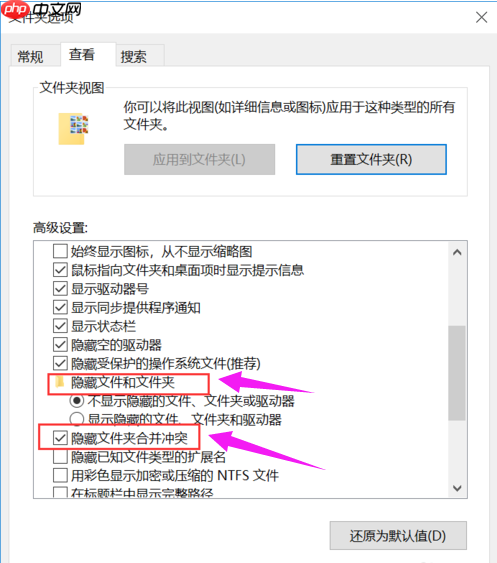
以上就是关于如何在Windows 10中打开并使用文件夹选项的详细步骤说明。希望这篇教程能帮助到那些正在寻找这一功能的新手朋友们!
以上就是Win10系统下找不到文件夹选项在哪里?的详细内容,更多请关注php中文网其它相关文章!

每个人都需要一台速度更快、更稳定的 PC。随着时间的推移,垃圾文件、旧注册表数据和不必要的后台进程会占用资源并降低性能。幸运的是,许多工具可以让 Windows 保持平稳运行。

Copyright 2014-2025 https://www.php.cn/ All Rights Reserved | php.cn | 湘ICP备2023035733号